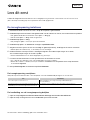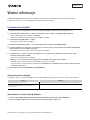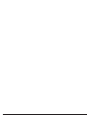CEL-SW8NA2M1
Canon XF Plugin for Final Cut Pro X
Version 3.2
Cs
Da
Fi
Hu
Nl
Pl
Pt
Sk
Přečtěte si nejdříve tyto informace
Læs dette først
Lue tämä ensin
Mielőtt hozzálátna
Lees dit eerst
Ważne informacje
Leia esta secção primeiro
Najprv si prečítajte toto
Sv
Läs det här först
A página está carregando...
A página está carregando...
A página está carregando...
A página está carregando...
A página está carregando...
A página está carregando...

As informações deste manual foram verificadas em novembro de 2016.
Mac OS
O Canon XF Plugin for Final Cut Pro X é um plugin que permite importar facilmente clips gravados,
diretamente a partir do Final Cut Pro X (um software NLE).
Instalar o plugin
1. Verifique se o Final Cut Pro X ver. 10.2.3 já está instalado no computador.
2. Faça duplo clique no ficheiro transferido do Website da Canon para descomprimi-lo.
• O nome do ficheiro transferido é xpfm*****.dmg.gz
• Será criado o ficheiro xpfm*****.dmg.
3. Faça duplo clique em xpfm*****.dmg.
•O ícone xpfm*** aparece no ambiente de trabalho.
4. Faça duplo clique em xpfm*** e, em seguida, faça duplo clique em XPFMInstaller.
5. Siga as instruções no ecrã para selecionar a sua zona (continente), país/região e/ou idioma,
conforme necessário.
• As opções disponíveis variam consoante o seu país/região.
6. Após aparecer uma mensagem a pedir para fechar todas as outras aplicações, saia das outras aplicações
e, em seguida, faça clique em OK.
• É apresentado o acordo de licença do plugin.
7. Leia o acordo de licença e clique em Yes/Sim para iniciar a instalação.
• Se não selecionar Yes/Sim, não pode instalar o plugin.
• Depois de completar a instalação, aparece Installation has completed successfully/Instalação concluída
com êxito.
8. Clique em Next/Seguinte e, em seguida, em Finish/Concluir.
Desinstalar o plugin
Arraste e largue sobre o ícone Lixo o ficheiro ou pasta correspondente ao item que pretende desinstalar.
Ver instruções do plugin
1. Abra a pasta Aplicações/Canon Utilities/Canon XF Plugin for Final Cut Pro X/Manual.
2. Abra a pasta do idioma pretendido e faça duplo clique no ficheiro PDF.
Item Ficheiro/Pasta
Canon XF Plugin for Final Cut Pro X /Library/Application Support/ProApps/MIO/RADPlugins/CanonXF.RADPlug
Instructions for the Canon XF Plugin for Final Cut Pro X/
Instruções para o Canon XF Plugin for Final Cut Pro X
/Aplicações/Canon Utilities/Canon XF Plugin for Final Cut Pro X
Leia esta secção primeiro
A página está carregando...
A página está carregando...
A página está carregando...
-
 1
1
-
 2
2
-
 3
3
-
 4
4
-
 5
5
-
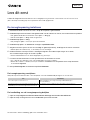 6
6
-
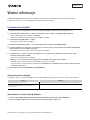 7
7
-
 8
8
-
 9
9
-
 10
10
-
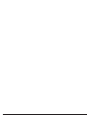 11
11
em outras línguas
- English: Canon EOS C300 User manual
- Nederlands: Canon EOS C300 Handleiding
- slovenčina: Canon EOS C300 Používateľská príručka
- dansk: Canon EOS C300 Brugermanual
- čeština: Canon EOS C300 Uživatelský manuál
- svenska: Canon EOS C300 Användarmanual
- polski: Canon EOS C300 Instrukcja obsługi
- suomi: Canon EOS C300 Ohjekirja
Artigos relacionados
-
Canon EOS C300 Mark II PL Manual do usuário
-
Canon XF100 Manual do usuário
-
Canon EOS C300 Mark II PL Manual do usuário
-
Canon XF100 Manual do usuário
-
Canon XF205 Manual do usuário
-
Canon XF300 Manual do usuário
-
Canon XC10 Manual do usuário
-
Canon XF200 Manual do usuário
-
Canon XF200 Manual do usuário
-
Canon XF305 Manual do usuário